Alat Penghapusan Perangkat Lunak Berbahaya Windows: Panduan Lengkap
Microsoft memelihara alat penting bagi pengguna Windows yang disebut alat Penghapusan Perangkat Lunak Berbahaya(Malicious Software Removal) . Jika Anda telah menjalankan sistem Windows (termasuk Windows 7 , Windows 10, dan Windows 11 ) tanpa perangkat lunak antivirus untuk sementara waktu, sebaiknya gunakan alat ini untuk memindai malware yang mungkin menginfeksi sistem Anda.
Ini lebih merupakan alat pemeriksaan saat Anda tahu sistem Anda berisiko terkena malware. Biasanya, perangkat lunak antivirus dan anti-malware seperti Windows Defender yang berjalan secara otomatis akan memblokir apa pun yang akan ditemukan oleh alat Penghapusan Perangkat Lunak Berbahaya Microsoft Windows(Microsoft Windows Malicious Software Removal) . Jadi, jika Anda memiliki perlindungan antivirus yang baik, Anda tidak perlu khawatir untuk menjalankan alat ini.

Apakah Alat Penghapus Perangkat Lunak Berbahaya(Malicious Software Removal Tool) itu ?
Biasanya, versi baru alat Penghapusan Perangkat Lunak Berbahaya Windows(Windows Malicious Software Removal) disertakan setidaknya setiap bulan dalam pembaruan Windows . Ini berarti alat ini terus diperbarui secara berkala, oleh karena itu sebaiknya unduh salinan terbaru dari Microsoft(download the latest copy from Microsoft) saat Anda ingin menggunakannya.
Alat ini cukup sederhana dan cepat digunakan. Ada dua mode untuk alat Penghapusan Perangkat Lunak Berbahaya(Malicious Software Removal) .
- Post Update : Jika Microsoft menginstal versi terbaru dari alat setelah pembaruan, itu akan secara otomatis berjalan di latar belakang dan Anda tidak akan pernah tahu kecuali menemukan infeksi. Dalam hal ini akan muncul laporan yang memperingatkan Anda bahwa perangkat lunak berbahaya ditemukan dan dihapus.
- Secara Manual(Manually) : Anda dapat mengunduh dan menjalankan versi terbaru sebagai alat yang berdiri sendiri. Ini akan berjalan di latar depan dan menunjukkan status saat memindai. Ketika selesai, itu akan menunjukkan kepada Anda laporan yang sama yang memberi tahu Anda jika ada malware atau spyware yang ditemukan dan dibersihkan.

Proses penghapusan malware, dalam kedua kasus, hanya akan sepenuhnya selesai setelah Anda me-restart komputer Anda.
Versi asli dari alat ini dibuat sebagai tanggapan terhadap ancaman signifikan terhadap sistem operasi Windows XP pada tahun 2014. Ancaman tersebut termasuk virus trojan dan worm seperti Blaster , Sasser , dan Mydoom . Sejak itu, alat ini telah diperluas untuk mencakup semua ancaman terbaru terhadap versi terbaru sistem operasi Windows Microsoft.
Catatan(Note) : Alat ini hanya berfokus pada apa yang disebut Microsoft sebagai "keluarga malware yang umum saja". Microsoft merekomendasikan penggunaan Microsoft Safety Scanner untuk pemindaian lengkap dan komprehensif untuk ancaman malware terbaru.
Bagaimana Anda Harus Menggunakan Alat Penghapusan Perangkat Lunak Berbahaya Windows(Windows Malicious Software Removal Tool)
Jangan pernah hanya bergantung pada menjalankan alat penghapus perangkat lunak berbahaya secara teratur untuk melindungi sistem Anda. Anda harus selalu menginstal dan menjalankan alat antivirus di latar belakang. Bahkan ada alat antivirus gratis yang bekerja secara efektif untuk melindungi sistem Anda, seperti Malwarebytes . Anda juga harus memastikan Windows Firewall dan Windows Defender diaktifkan.
Jika Anda menjalankan perangkat lunak tersebut, Anda tidak perlu menjalankan alat Penghapusan Perangkat Lunak Berbahaya Windows(Windows Malicious Software Removal) secara manual . Namun, ada kalanya alat tersebut berguna untuk dijalankan.
- Setelah Pembaruan Windows(Windows Update) , jika versi terbaru alat disertakan, itu akan berjalan secara otomatis di latar belakang.
- Saat mengganti perangkat lunak antivirus, komputer Anda akan berjalan dan mungkin terhubung ke internet tanpa perlindungan apa pun.
- Tanpa sengaja membiarkan komputer Anda terhubung ke internet tanpa perangkat lunak antivirus apa pun untuk jangka waktu yang signifikan.
- Jika Anda menjalankan perangkat lunak antivirus yang tidak Anda percayai melakukan pekerjaan menyeluruh melindungi komputer Anda.
Jangan pernah menjalankan alat Penghapusan Perangkat Lunak Berbahaya Windows(Windows Malicious Software Removal) sebagai alternatif untuk menjalankan perangkat lunak antivirus. Perangkat lunak antivirus(Antivirus) dan antimalware berjalan tanpa henti di latar belakang untuk mencegah perangkat lunak berbahaya agar tidak diinstal pada sistem Anda sejak awal.
Bahkan menjalankan alat dengan jadwal rutin mingguan atau bahkan harian akan tetap membuat komputer Anda berisiko. Perangkat(Antivirus) lunak antivirus akan mencegah malware agar tidak pernah diinstal pada sistem Anda, sedangkan alat Penghapusan Perangkat Lunak Berbahaya Windows(Windows Malicious Software Removal) adalah pilihan terakhir setelah Anda mencurigai sistem Anda telah terinfeksi.
Menjalankan Alat Penghapusan Perangkat Lunak Berbahaya secara Manual(Malicious Software Removal Tool)
Meskipun merupakan ide yang baik untuk menjalankan alat ini jika Anda menemukan diri Anda dalam salah satu situasi yang tercantum di atas, pastikan untuk menindaklanjutinya dengan menginstal dan menjalankan pemindaian dengan aplikasi antivirus sesudahnya juga. Ini akan menangkap apa pun yang mungkin terlewatkan oleh alat Penghapusan Perangkat Lunak Berbahaya .(Malicious Software Removal)
- Setelah Anda mengunduh alat dari halaman unduhan Microsoft, jalankan dan ikuti proses penyiapan. Pada layar awal Anda hanya perlu memilih Next .
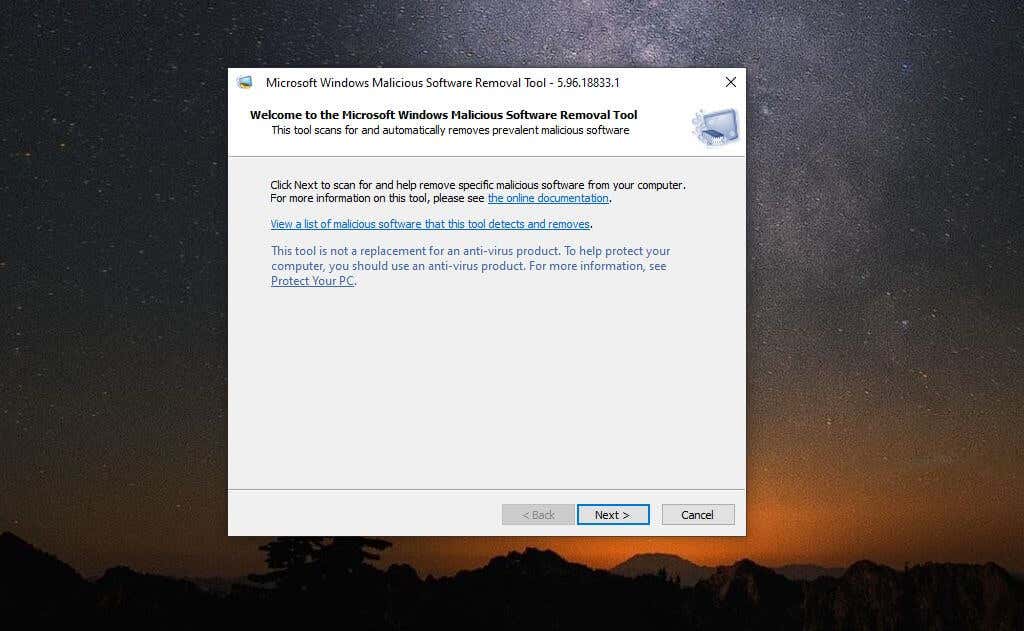
Jika Anda penasaran perangkat lunak berbahaya apa yang dipindai oleh alat ini, Anda dapat memilih tautan untuk melihat daftar perangkat lunak perusak berbahaya di jendela ini.
- Di jendela berikutnya, Anda dapat memilih jenis pemindaian.

Berikut ini adalah apa yang dilakukan setiap jenis pemindaian:
- Pemindaian Cepat(Quick Scan) : Ini adalah pemindaian terfokus di folder sistem seperti System32 , tempat malware biasanya ditemukan.
- Pemindaian Penuh(Full Scan) : Ini memindai seluruh sistem Anda dan mungkin memerlukan waktu beberapa jam untuk menyelesaikannya.
- Pemindaian Khusus(Customized Scan) : Anda dapat menyediakan alat dengan folder tertentu yang ingin Anda pindai.
- Selanjutnya, Anda akan melihat bilah kemajuan saat alat ini bekerja melalui pemindaian folder dan file di sistem Anda. Saat pemindaian berlangsung, jika ada infeksi yang ditemukan, Anda akan melihat angka di samping "File Terinfeksi" bertambah dari 0.

- Setelah pemindaian selesai, semoga jendela seperti di bawah ini akan muncul, menunjukkan kepada Anda bahwa tidak ada perangkat lunak berbahaya yang ditemukan.

- Jika malware ditemukan, Anda akan melihat laporan masalah yang ditemukan dan diperbaiki. Pada titik ini Anda harus me-restart sistem Anda agar perubahan diterapkan dan sistem Anda dibersihkan sepenuhnya.
Catatan(Note) : Anda dapat melihat laporan lengkap tentang malware yang dipindai dengan memilih Lihat hasil pemindaian terperinci(View detailed results of the scan) . Ini adalah daftar yang sangat panjang dan terperinci dari setiap jenis malware yang dipindai dan hasil pemindaiannya.

Ada juga file log yang disimpan di sistem Anda yang dapat Anda lihat di %WINDIR%\debug\mrt.log . Secara default, jika huruf drive Anda adalah C:, jalur ini akan menjadi C:\Windows\debug\mrt.log secara default. Anda dapat menggunakan Notepad untuk membuka file ini dan melihat hasil pemindaian.
Sekali lagi, dalam banyak kasus, Anda tidak perlu menjalankan alat ini secara manual. Ini termasuk dalam Pembaruan Windows(Windows Updates) hampir setiap bulan dengan versi alat yang baru. Selama Anda mengaktifkan Pembaruan Windows(Windows Updates enabled) di sistem Anda, Anda dapat percaya bahwa alat ini akan berjalan secara otomatis dengan sendirinya. Anda hanya akan diberi tahu jika menemukan malware di sistem Anda.
Related posts
Google Draw: Panduan Lengkap Untuk Pemula
Setelan Konten Google Chrome: Panduan Lengkap
11 Perangkat Lunak Tangkapan Layar Gratis Terbaik untuk Windows
7 Alat Penghapus Bloatware Terbaik untuk Windows
Perangkat Lunak Pembuat Beat Terbaik untuk Windows
4 Alternatif HyperTerminal untuk Windows 10
ToDoist Desktop App untuk Windows: A Full Review
Apa Layanan Panggilan Konferensi Terbaik – Aplikasi Terbaik Dibandingkan
4 Aplikasi Perangkat Lunak Penerusan Port Terbaik dan Cara Menggunakannya
Findstr: Contoh dan Tip Menggunakan Alat CMD Windows yang Praktis ini
Menggunakan Canva: Panduan untuk Membuat Gambar Kustom
Kembalikan File yang Hilang di Windows dengan Shadow Explorer
PowerToys Untuk Windows 10 & Cara Menggunakannya
Xcode untuk Windows (8 Alat Terbaik untuk Mengembangkan Aplikasi iOS di PC)
6 Aplikasi Terbaik untuk Memeriksa Suhu CPU di Windows 11/10
5 Alat Pemindai IP Terbaik untuk Windows, Mac, iOS, dan Android
Aplikasi Penganalisis WiFi Terbaik Untuk Windows, iOS, macOS & Android
iMyFone Fixppo Review – Apakah Ini Perangkat Lunak Pemulihan iPhone Terbaik?
8 Penguat Volume Suara Terbaik untuk Windows
19 Pintasan Keyboard Powershell Windows Terbaik
